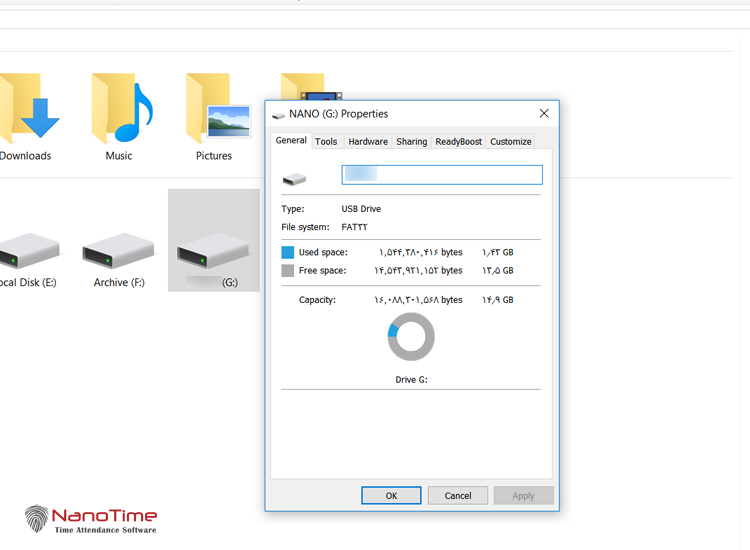تخلیه تردد دستگاه حضور و غیاب سری SEMI OUTDOOR بر روی فلش
با توجه به اینکه نیاز به پردازش اطلاعات تردد پرسنل از اهمیت ویژه ای برخوردار می باشد، بنابراین نیاز دانستیم شما را با نحوه فراخوانی تردد های دستگاه نانو تایم آشنا کنیم و به همین منظور یک آموزش در رابطه با انواع شیوه های تخلیه دستگاه حضور و غیاب در سایت قرار داده اما در این پست می خواهیم شما را با نحوه تخلیه اطلاعات دستگاه حضور و غیاب نانو تایم سری SEMI OUTDOOR آشنا کنیم.
در این آموزش ما شما را با آموزش نحوه تخلیه اطلاعات دستگاه حضور و غیاب به کمک فلش آشنا خواهیم کرد، اما پیش از اقدام به تخلیه لازم است نکاتی را به شما گوشزد کنیم تا بتوانید مراحل کار را به درستی و با موفقیت پشت سر بگذارید.
یکی از مهمترین مراحل برای آنالیز داده های تردد پرسنل، انتقال اطلاعات از دستگاه کنترل تردد می باشد. بنابراین این کار باید با دقت انجام شود تا هیچ گونه مشکلی در فرآیند های بعدی رخ ندهد.
ابتدا بایستی به چند نکته توجه داشته باشید :
- فرمت فلش مورد نظر برای تخلیه اطلاعات بسیار مهم می باشد و در صورتی که فرمتی غیر از FAT32 باشد تخلیه اطلاعات امکان پذیر نمی باشد، در صورت مغایرت باید فلش را فرمت نموده.
2. توجه داشته باشید که فلش انتخابی شما باید کاملا safe باشد و فاقد هرگونه ویروس یا بد افزار باشد.(…&.(shortcut&new.exe، در صورتی که با مشکل در انتقال اطلاعات مواجه شدید به شما پیشنهاد می کنیم که گزینه Allocation unit size در حالت انتخابی 32kilobyte قرار دهید.
مراحل تخلیه اطلاعات دستگاه حضور و غیاب نانو تایم سری SEMI OUTDOOR
- به منظور انتقال اطلاعات از سیستم کنترل تردد، ابتدا کلید MENU تعبیه شده بر روی دستگاه را به مدت چند ثانیه فشرده، لازم بذکر می باشد در صورت ست شدن شناسه مدیریتی نیاز به وارد شدن آن توسط مدیر دستگاه می باشد که می تواند به صورت اثر انگشت با تشخیص چهره باشد. لازم بذکر می باشد که شما از این روش تخلیه دستگاه برای دو مدل SEMI OUTDOOR 8000 و SEMI OUTDOOR 7000 می توانید استفاده کنید.
2. با ورود به منوی دستگاه باید گزینه کول دیسک را انتخاب نموده و کلید OK را فشرده تا وارد مرحله بعد شوید.
3. در این مرحله باید بر روی گزینه Download Latest TimeLog رفته و سپس کلید OK را فشار دهید.
4. در این مرحله پیغامی مبنی بر دریافت رکورد های ساعت بر روی صفحه نمایش داده می شود که شما باید گزینه تائید را انتخاب کنید تا انتقال اطلاعات از دستگاه حضور و غیاب صورت گیرد.
به این ترتیب اطلاعات دستگاه فوق به صورت یک فایل به نام attlog.datبر روی فلش ذخیره می شود، و شما می توانید آن را در داخل نرم افزار کنترل تردد نانو تایم مورد پردازش قرار دهید.